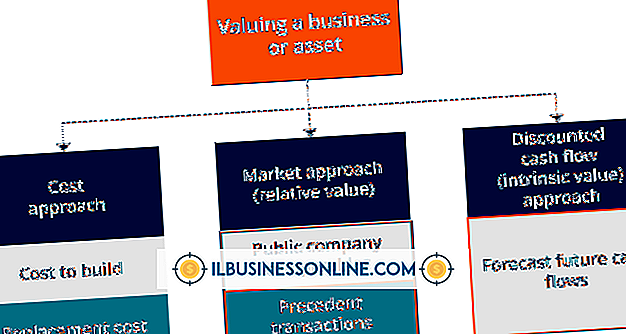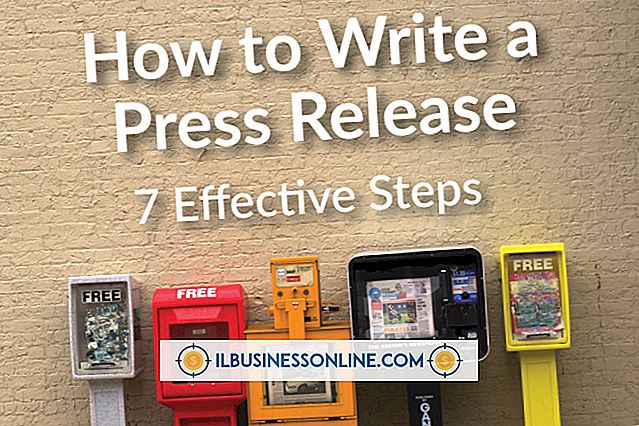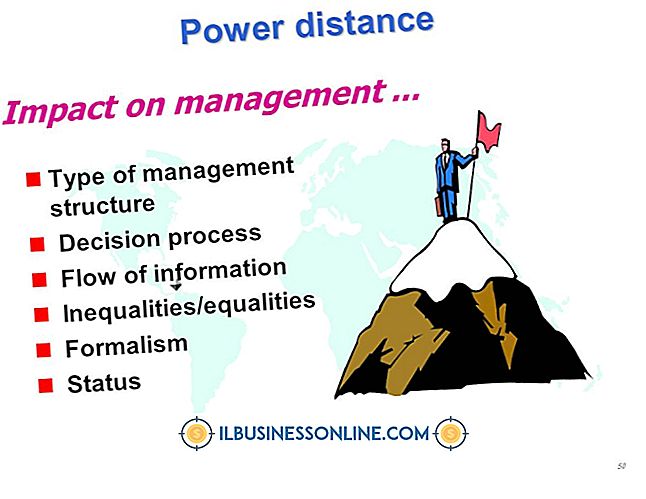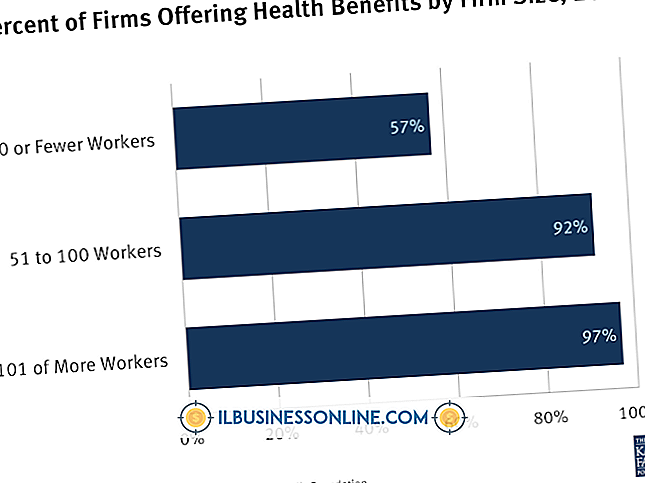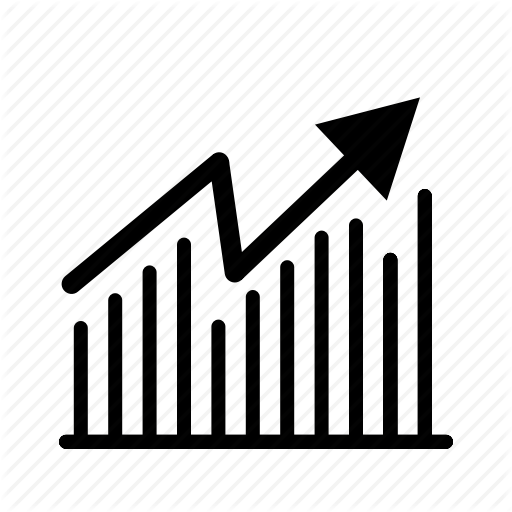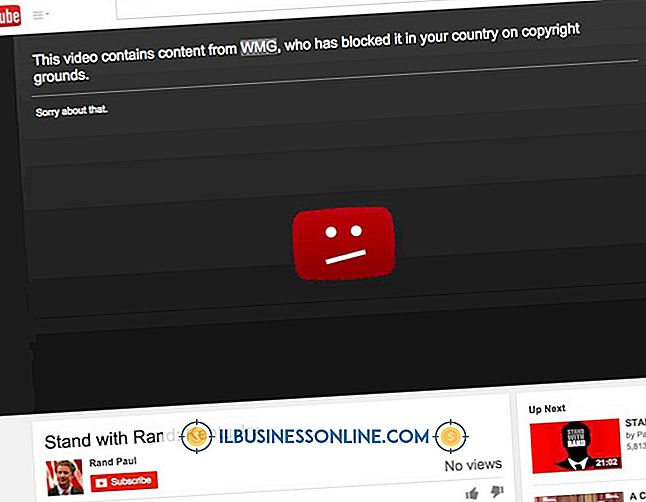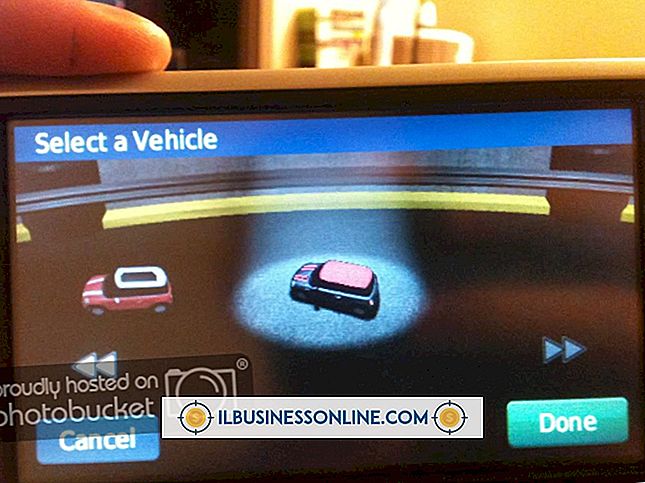Cách xem danh sách địa chỉ toàn cầu trong thư mục danh bạ Outlook

Nếu công ty của bạn lưu trữ hệ thống email của mình bằng Microsoft Exchange, bạn có lợi ích của sổ địa chỉ được quản lý tập trung có tên là Danh sách địa chỉ toàn cầu hoặc GAL. Được duy trì bởi bộ phận CNTT của bạn và được lưu trữ trên máy chủ Exchange, GAL thường chứa tên, địa chỉ và thông tin email cho mọi người trong tổ chức của bạn bằng địa chỉ email của công ty. Nếu công ty của bạn đang chuyển từ Exchange sang hệ thống email khác hoặc nếu bạn muốn thời gian phản hồi nhanh hơn khi đánh địa chỉ email, bạn cũng có thể thêm các mục từ GAL vào thư mục danh bạ được lưu trữ cục bộ trong Outlook.
1.
Khởi chạy Outlook và nhấp vào Mới Mới để mở một cửa sổ email mới.
2.
Nhấp vào nút Sổ địa chỉ trên mạng, và sau đó chọn "Sổ địa chỉ toàn cầu" từ menu kéo xuống Sổ địa chỉ.
3.
Đánh dấu tất cả các mục mà bạn muốn xuất vào thư mục danh bạ địa phương. Để xuất toàn bộ GAL, nhấn phím Ctrl-A 'để chọn mọi thứ, bao gồm mọi nhóm phân phối. Để chọn một phạm vi, nhấp vào mục đầu tiên trong phạm vi, nhấn và giữ phím Shift Shift, sau đó nhấp vào mục cuối cùng.
4.
Nhấp chuột phải vào các mục được tô sáng và chọn Thêm Thêm vào Danh bạ. Quá trình có thể mất vài phút, tùy thuộc vào số lượng mục bạn đã chọn và tốc độ kết nối mạng của bạn.
Những điều cần thiết
- Tài khoản email Microsoft Exchange
tiền boa
- Khi chạy trong Chế độ đệm ẩn, Outlook tải xuống một bản sao hộp thư của bạn và GAL từ máy chủ Exchange để sử dụng ngoại tuyến. Thông thường, máy chủ được thiết lập để tự động đẩy các bản cập nhật lên GAL mỗi 24 giờ. Mặc dù bật Chế độ trao đổi lưu đệm sẽ không lưu trữ một bản sao của các mục nhập GAL trong thư mục danh bạ cục bộ của bạn, nhưng nó cung cấp cho bạn quyền truy cập ngoại tuyến vào GAL. Nếu quản trị viên Exchange của bạn đã bật Chế độ trao đổi lưu trữ trên máy chủ, bạn có thể tận dụng tính năng này bằng cách nhấp vào Tệp File | Cài đặt tài khoản | Cài đặt tài khoản ... | Tab Email. Chọn một tài khoản của bạn, nhấp vào Thay đổi, Thay đổi, sau đó chọn hộp bên cạnh Sử dụng Chế độ trao đổi được lưu trong bộ nhớ cache. Khởi động lại Outlook để các thay đổi có hiệu lực.
Cảnh báo
- Mọi bổ sung hoặc cập nhật mà quản trị viên Exchange của bạn đưa ra cho GAL sẽ không ảnh hưởng đến danh sách liên hệ cục bộ của bạn. Do đó, nếu bạn có kế hoạch sử dụng danh sách liên lạc cục bộ thay vì GAL, hãy lập kế hoạch lặp lại quy trình này một cách thường xuyên để đảm bảo rằng danh sách liên lạc của bạn luôn cập nhật.
- Thông tin trong bài viết này áp dụng cho Microsoft Outlook 2010 và Microsoft Exchange Server 2010. Quy trình có thể thay đổi một chút hoặc đáng kể với các phiên bản khác.